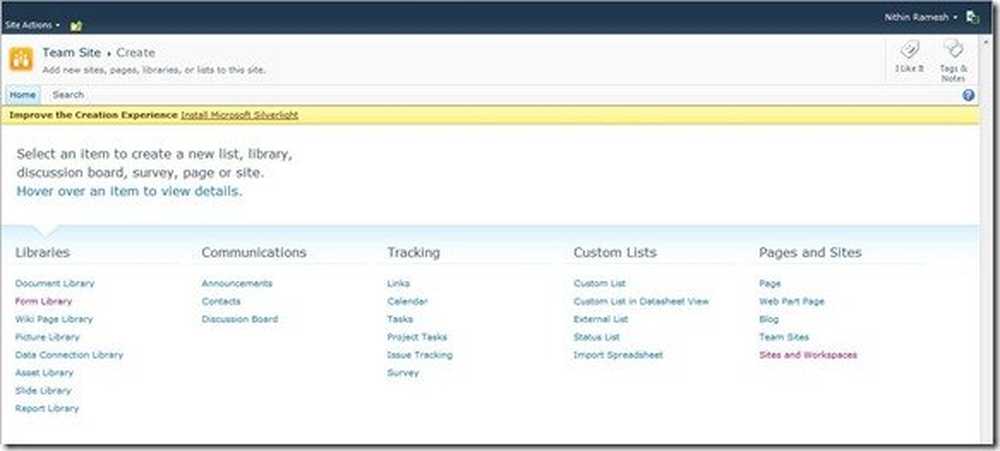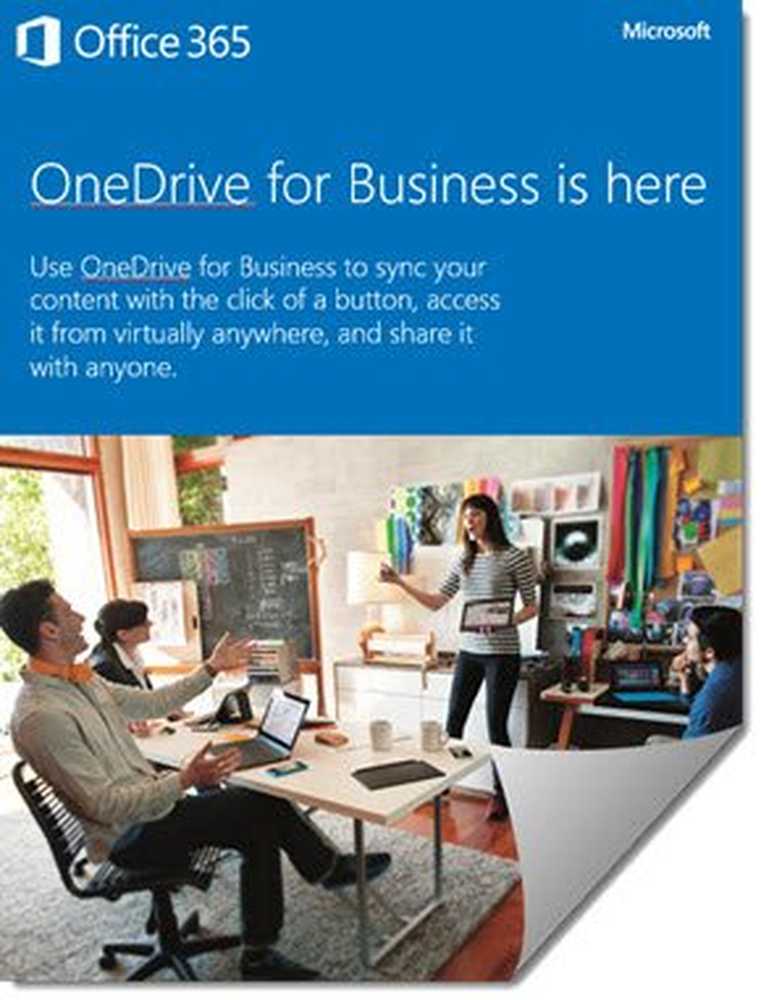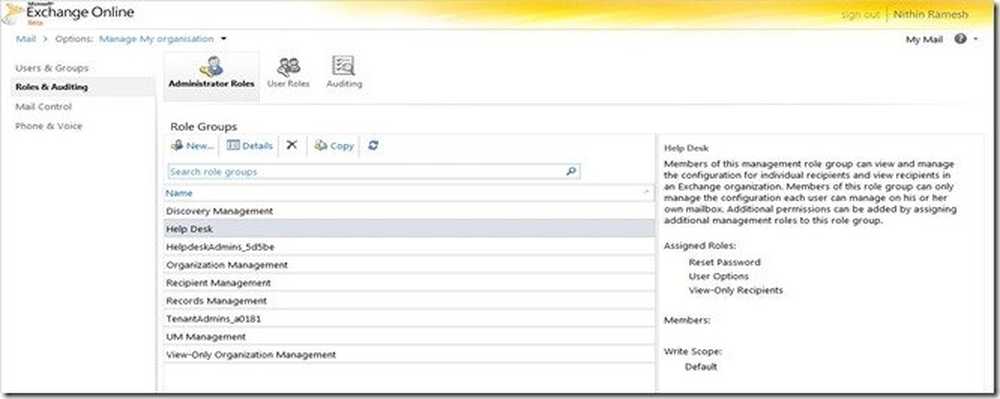Microsoft Office 365 Review - Del 1 Planer og oppsett
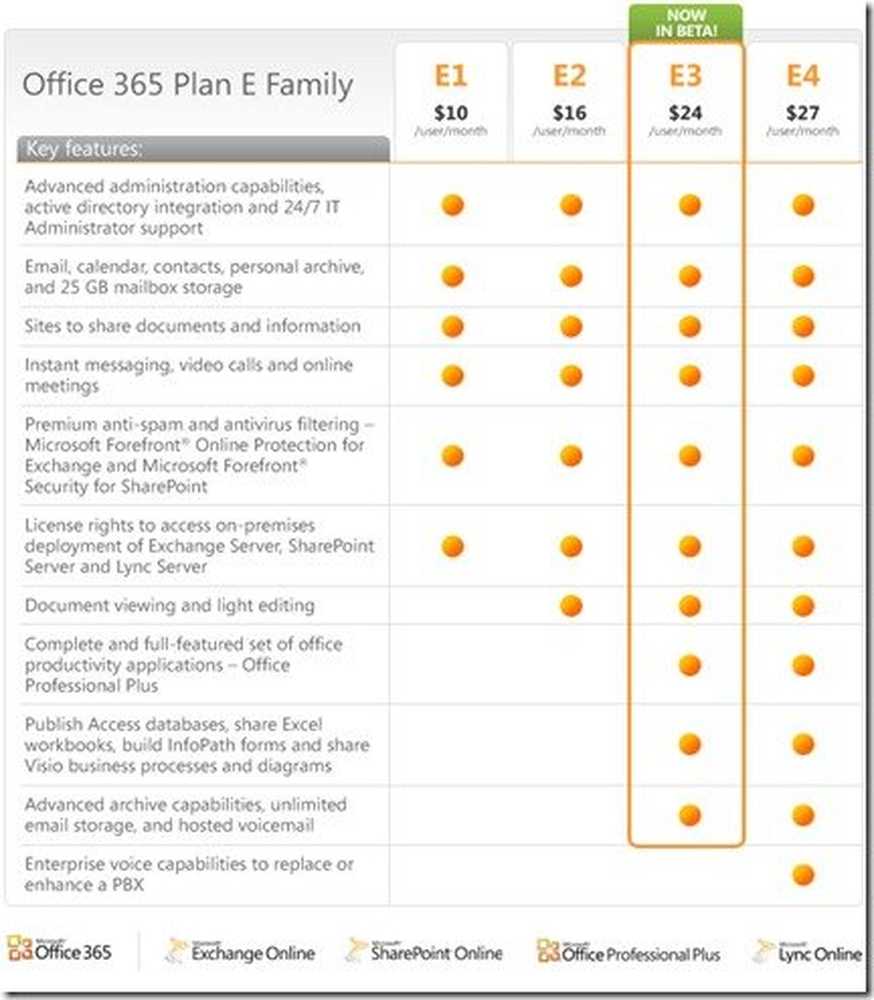
Office 365 er Microsofts nyeste sky-tilbud for bedrifter, som kommer med mange funksjoner og funksjonalitet. I utgangspunktet er det en samling av vertsbaserte løsninger for Microsoft Exchange for email, Lync for kommunikasjon og SharePoint for lagring, samarbeid etc. sammen med Office web apps. Det passer godt for bedrifter som ikke vil beholde sine egne datasentre.
Microsoft Office 365 Review
planer
Office 365 kommer i mange smaker for å imøtekomme ulike behov for ulike typer bedrifter. Bortsett fra spesifikke planer for fagfolk / små bedrifter og utdanning, er det fire forskjellige planer for bedrifter. P1 eller plan for profesjonell / liten bedrift (med opptil 25 brukere) koster 6 $ / person og består av Microsoft Exchange, Lync og SharePoint sammen med gratis Office Web Apps. Professional Plus-lisensen for Office er ikke oppgitt her. Men de angitte appene vil fungere med Office-skrivebordsprogrammer hvis du allerede har installert en.
Planene for bedrifter, som jeg nevnte ovenfor, er kategorisert i fire. Her er en oversikt over planene som vist av Microsoft.
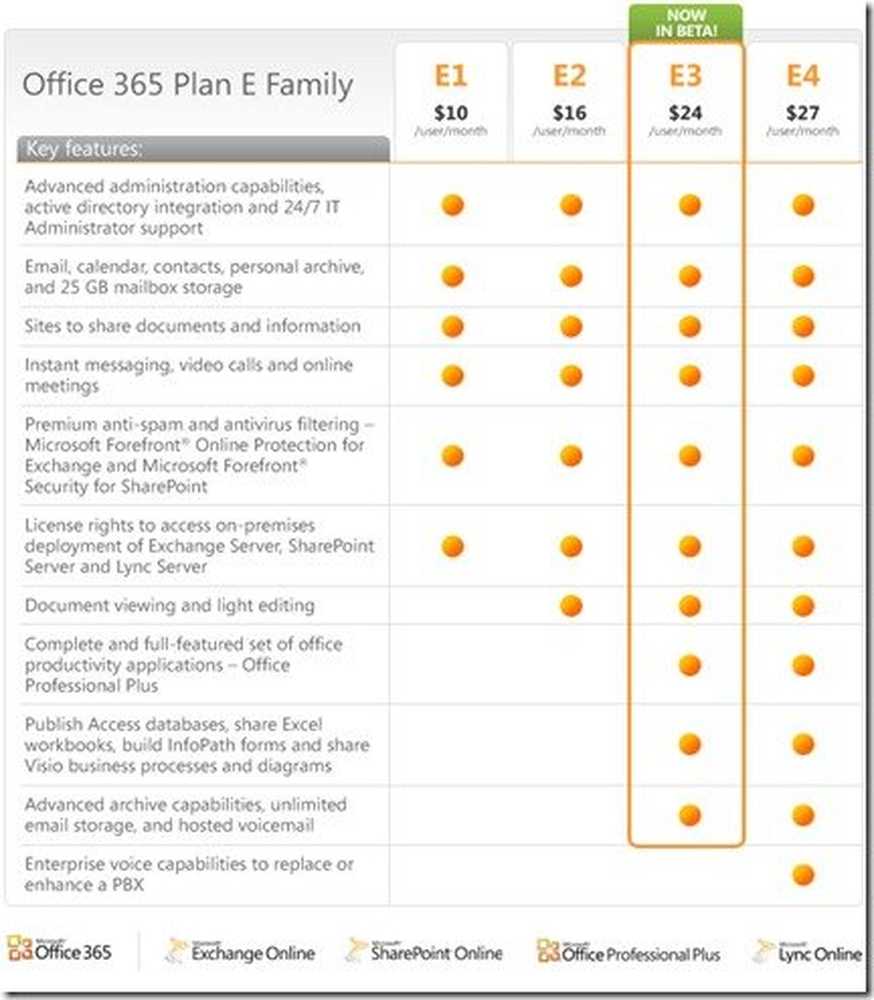
Ved å sammenligne prisen på Office 365 (6 - 27 $ / bruker / måned) til kostnaden for å kjøre og vedlikeholde datasentre, er Office 365 definitivt konkurransedyktig priset.
Registreringen var ganske mye rett frem. Når du er ferdig med registreringen, vil du motta en epost med innloggingsadressen.
Admin Startside
Første gang jeg logget på admin siden ble jeg møtt med en kompatibilitetsmelding som ber meg om å bruke enten IE eller Firefox på Windows eller Safari på Mac.
Chrome (som jeg brukte) støttes ikke. Med tanke på den voksende populariteten til Chrome, tror jeg det burde vært støttet, selv om det ikke kaste opp noen feil i løpet av den korte varigheten jeg brukte den. Jeg logget da inn på adminstartssiden ved hjelp av IE9.
Admin siden har et enkelt og rent layout. Herfra kan du få tilgang til alle tilgjengelige apper og administrere innstillinger, funksjoner, brukere etc. Det er også en ressurs-seksjon med koblinger ulike hvordan er og fellesskap. På toppen er det lenker til Outlook Web App og Team Site som er et SharePoint-nettsted.
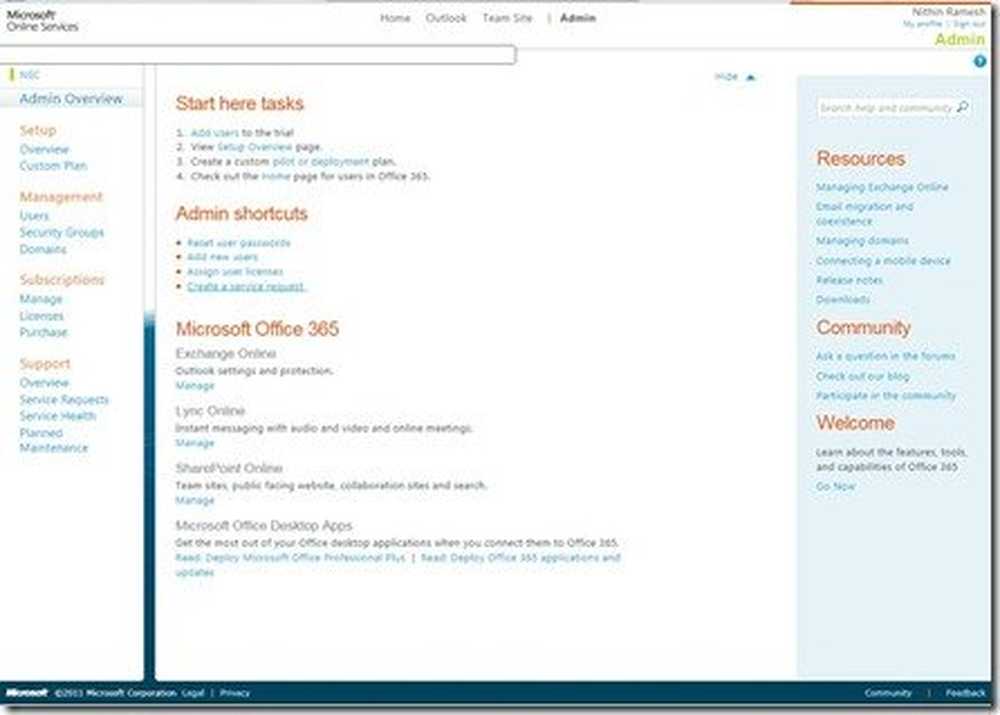
Administratoren kan legge til brukere ved å enten opprette nye profiler eller ved å importere fra en CSV-fil. Office 365 lar deg også synkronisere brukere i ditt lokale Active Directory-miljø. Når brukerne er importert eller opprettet, kan du tilordne forskjellige administratorrettigheter til dem eller bare beholde dem som uformelle brukere. Noen av de tilgjengelige administratorposisjonene er Fakturering, Global, Passord, Service og Brukeradministrasjon. Du kan også tildele dem lisensene de kan bruke ut av alle tilgjengelige lisenser levert av abonnementet ditt.
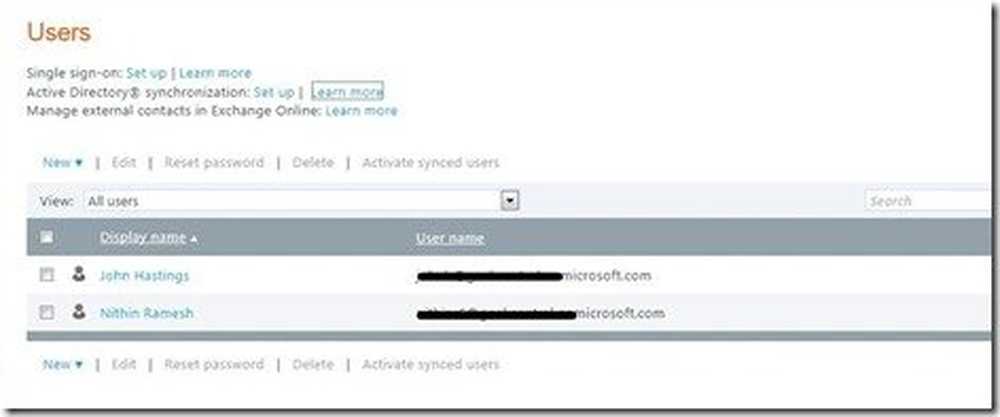
Når du registrerer deg for Office 365, vil det bli opprettet et bestemt underdomene for deg. Dette domenet kan brukes med e-post, SharePoint-team nettside etc. Selvfølgelig vil du kunne legge til et domene som du eier ved å gå til Domener-delen fra under Administrasjon på administratorsiden.
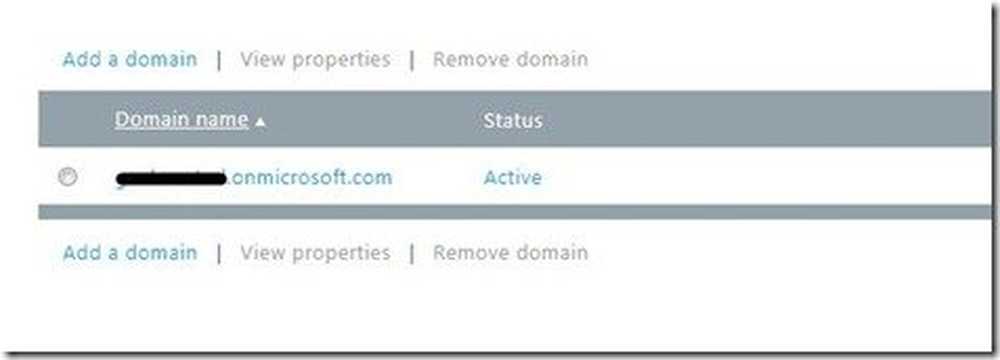
Office 365 tillater to typer oppsett - pilot og distribusjon.
Pilotoppsett vil tillate deg å bruke individuelle komponenter i Office 365-pakken og konfigurere dem til å jobbe sammen med ditt eksisterende miljø. Dermed kan du bruke spesifikke Office 365-programmer sammen med de interne vertene som Exchange som du kanskje allerede har. Således kan yoOffice 2u gjøre flyttingen til Office 365 i faser.
Bruker distribusjonsoppsett, Du kan flytte ditt nåværende miljø til Office 365, og erstatter den gamle helt.
Det er alt sammen med oppsettet!
I neste del vil vi se på de enkelte appene som følger med Microsoft Office 365-pakken.
Denne Infographic på Office 365 kan også interessere deg!